Cum se remediază eroarea ERR_SSL_PROTOCOL
Publicat: 2022-11-04Dacă sunteți familiarizat cu certificatele Secure Sockets Layer (SSL), ar trebui să recunoașteți că eroarea ERR_SSL_PROTOCOL este legată de acestea. Vederea acestui mesaj înseamnă că site-ul web are un certificat SSL, dar browserul nu îl poate valida. În practică, sunt multe motive pentru care un certificat SSL ar putea să nu funcționeze corect.
Înțelegerea cauzelor din spatele problemelor cu certificatele SSL va facilita depanarea acestei erori. Apoi, veți putea recâștiga accesul la site-ul dvs. și vă veți asigura că vizitatorii nu se confruntă cu avertismente înfricoșătoare ale browserului.
În acest articol, vom vorbi despre eroarea ERR_SSL_PROTOCOL și despre ce o cauzează. Apoi vom analiza patru moduri de a depana. Sa trecem la treaba!
Ce este eroarea ERR_SSL_PROTOCOL (și ce o cauzează)?
Mesajul de eroare ERR_SSL_PROTOCOL este unic pentru Google Chrome. Browserul afișează acest ecran atunci când încercați să accesați un site web care utilizează un certificat SSL pe care nu îl poate valida:
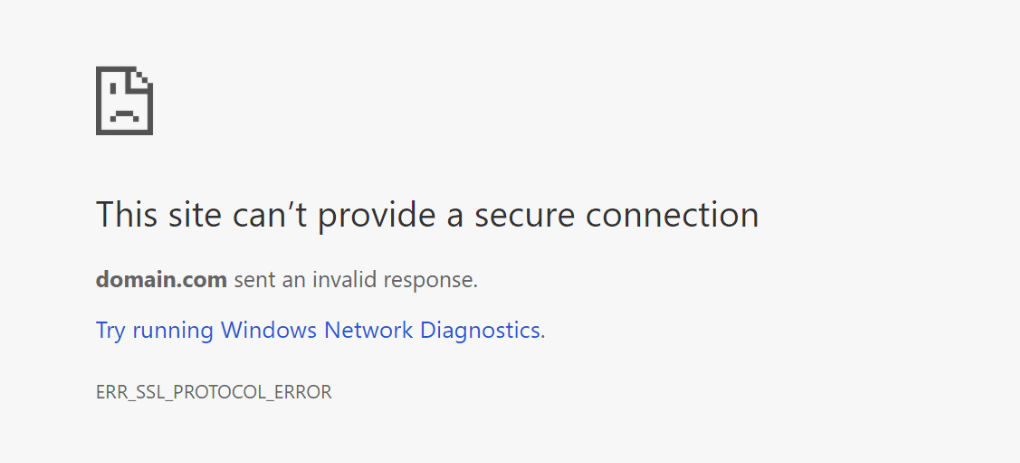
Deși acest mesaj de eroare este specific pentru Google Chrome, puteți întâmpina aceeași problemă cu alte browsere. Mozilla Firefox, de exemplu, afișează în schimb următorul mesaj de eroare:
Cineva ar putea încerca să uzurpare identitatea site-ului și nu ar trebui să continuați. Site-urile web își dovedesc identitatea prin certificate. Firefox nu are încredere în certificatul X deoarece emitentul certificatului său este necunoscut, certificatul este autosemnat sau serverul nu trimite certificatele intermediare corecte.
Cod de eroare: SEC_ERROR-UNKNOWN_ISSUER
Principala problemă cu eroarea ERR_SSL_PROTOCOL este că unele browsere vă împiedică să accesați site-urile care o afișează. Firefox vă permite să alegeți oricum dacă doriți să accesați site-ul web, dar alte browsere, cum ar fi Chrome și Edge, nu vă oferă această opțiune.
Dacă eroarea le apare potențialilor vizitatori, site-ul dvs. este aproape inaccesibil. Cu toate acestea, în majoritatea cazurilor, problema este mai degrabă cu computerul dvs. decât cu site-ul în sine sau cu certificatul acestuia. Aceasta înseamnă că nu este obișnuit ca această eroare să apară pentru toți vizitatorii.
Cum se remediază eroarea ERR_SSL_PROTOCOL (4 metode)
În această secțiune, vom presupune că site-ul dvs. are un certificat SSL de la o autoritate de încredere. Certificatele SSL sunt incredibil de ușor de obținut și configurat (le poți obține chiar și gratuit).
Dacă utilizați un certificat autosemnat, continuați și înlocuiți-l cu unul valid. Cu toate acestea, dacă aveți un certificat de la o sursă de încredere și este configurat corect (multe gazde web o vor face pentru dvs.), atunci problema este cel mai probabil cu dispozitivul pe care îl utilizați.
Din fericire, modificarea unor setări locale ar trebui să elimine eroarea ERR_SSL_PROTOCOL în cel mai scurt timp. Să aruncăm o privire la patru soluții potențiale!
Metoda 1: Așteptați ca certificatul să se propagă
Uneori, este posibil să întâlniți eroarea ERR_SSL_PROTOCOL dacă configurați un certificat valid și încercați să accesați site-ul imediat. Certificatul are nevoie de timp pentru a se propaga, la fel ca atunci când actualizați setările unui domeniu.
Dacă tocmai ați configurat un certificat SSL, vă recomandăm să încercați să accesați site-ul web de pe mai multe dispozitive. Dacă eroarea apare pe toate, puteți presupune că aveți de-a face cu o problemă de propagare. În acest caz, așteptați doar câteva ore pentru ca certificatul să fie asociat cu domeniul pe care îl utilizați.
De asemenea, puteți verifica dacă certificatul dvs. SSL funcționează folosind un instrument online, cum ar fi Testul serverului SSL al Qualys. Puteți testa orice domeniu pentru a vedea dacă are un certificat asociat și dacă funcționează corect:
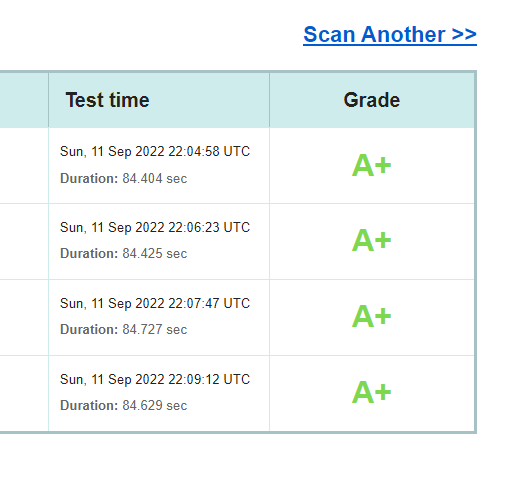
Generarea raportului SSL poate dura câteva minute. Dacă certificatul funcționează corect, ar trebui să vedeți doar bifa verzi. În caz contrar, ar putea fi necesar să reinstalați certificatul SSL sau să cereți furnizorului dvs. de găzduire să o facă în locul dvs.

Metoda 2: verificați ora și data dispozitivului dvs
Prin proiectare, certificatele SSL sunt concepute cu date de expirare. Această expirare vă obligă să reînnoiți periodic certificatul, dovedind că sunteți proprietarul site-ului.
Când vizitați un site web cu un certificat SSL, browserul verifică data de expirare a acestuia și o compară cu data dispozitivului dvs. Dacă certificatul a expirat, browserul vă va anunța.
Ora dispozitivului dvs. poate fi, de asemenea, greșită, ceea ce înseamnă că browserul nu poate verifica validitatea certificatului și începe să afișeze erori precum ERR_SSL_PROTOCOL. În acest caz, remedierea este simplă. Tot ce trebuie să faceți este să actualizați ora și data dispozitivului dvs. la valorile corecte.
Majoritatea sistemelor de operare (OS) fac acest lucru automat pentru a preveni erorile. Pe dispozitivele Windows, deschideți meniul Start și tastați Schimbați ora și data . Setările pentru dată și oră vor apărea și puteți selecta opțiunea care spune Setați ora automat :
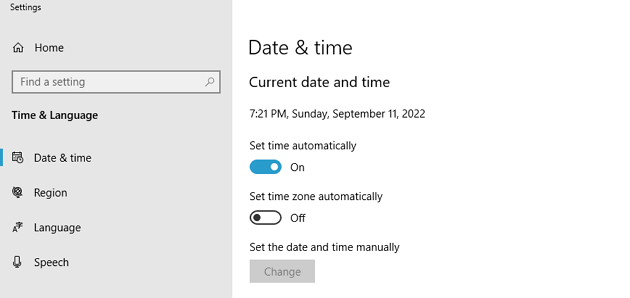
După ce sunteți sigur că aveți data și ora corecte, închideți fereastra de setări și încercați să accesați din nou site-ul web. Dacă eroarea persistă, este timpul să încerci o altă soluție.
Metoda 3: Ștergeți starea SSL
Probabil că sunteți familiarizat cu conceptul de memorare în cache a browserului. Totuși, este posibil să nu știți că browserele memorează și certificatele SSL pentru a evita re-autentificarea ori de câte ori vizitați aceleași site-uri web.
„Problema” cu cache-urile SSL este că uneori provoacă conflicte dacă continuă să stocheze versiuni învechite ale unui certificat. Din fericire, dacă aceasta este sursa erorii ERR_SSL_PROTOCOL, o puteți remedia ștergând starea SSL (care este ceea ce numim acest cache special).
Acest proces variază între sistemul de operare și browsere. Pe Windows, puteți șterge lista SSL deschizând meniul Start și tastând Proprietăți Internet . Faceți clic pe opțiunea care apare și accesați Proprietăți Internet > Conținut . Acum căutați butonul care spune Ștergeți starea SSL în partea de sus a ferestrei:
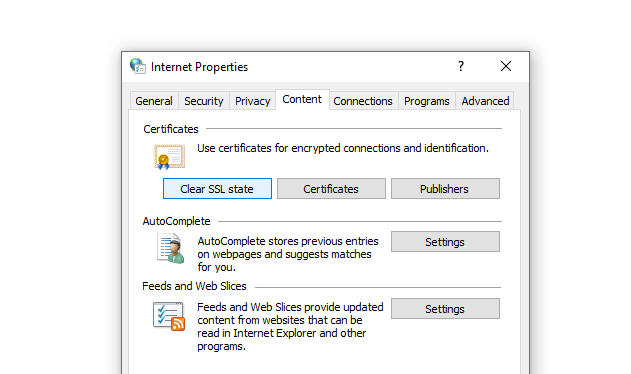
Lista SSL se va șterge instantaneu și puteți încerca să accesați din nou site-ul web. Eroarea ar trebui să dispară acum dacă problema a fost cu un certificat SSL învechit.
Metoda 4: Dezactivați antivirusul (temporar)
În cele din urmă, în funcție de software-ul antivirus ales, acesta poate veni cu un firewall încorporat. Uneori, firewall-urile pot fi prea zeloase atunci când blochează site-uri web din cauza problemelor de securitate, inclusiv a problemelor cu certificatele SSL și conexiunile HTTPS.
Deși un program antivirus care blochează o conexiune cu un certificat SSL valid este rar, se poate întâmpla. Pentru a vă asigura că nu este cazul, vă recomandăm să dezactivați temporar software-ul antivirus și firewall-ul.
Acest proces va varia în funcție de software-ul antivirus pe care îl utilizați. De obicei, veți putea găsi o opțiune pentru a dezactiva complet antivirusul, dar vă recomandăm să citiți documentația software-ului.
După ce dezactivați software-ul antivirus, încercați să accesați site-ul în mod normal. Dacă acum puteți vizita site-ul, atunci știți care este vinovatul. De obicei, veți putea reactiva firewall-ul după un timp, deoarece eroarea ar trebui să fie temporară.
Concluzie
Erorile de certificat SSL tind să fie ușor de depanat. Atâta timp cât știi că certificatul este valid și nu a expirat, problema ține de obicei de configurația dispozitivului tău. Modificarea câtorva setări locale este adesea suficientă pentru a rezolva eroarea ERR_SSL_PROTOCOL.
Dacă întâlniți eroarea și doriți să o remediați, iată ce trebuie să faceți:
- Așteptați propagarea certificatului.
- Verificați ora și data dispozitivului dvs.
- Ștergeți lista SSL.
- Dezactivează-ți antivirusul (temporar).
Aveți întrebări despre remedierea erorii ERR_SSL_PROTOCOL? Să vorbim despre ele în secțiunea de comentarii de mai jos!
